عقاب 8.5.0
با استفاده از برنامه های خاص برای طراحی صفحات مدار چاپی، صرفه جویی در وقت و تلاش، و همچنین فرصتی برای ویرایش پروژه ایجاد شده در هر زمان خواهید بود. در این مقاله، ما برنامه Eagle را که توسط بسیاری از شرکت های شناخته شده Autodesk توسعه داده شده، تجزیه و تحلیل خواهیم کرد. این نرم افزار برای ایجاد مدارهای الکتریکی و سایر پروژه های مشابه طراحی شده است. بیایید بررسی را شروع کنیم
محتوا
کار با کتابخانه ها
هر پروژه بهترین است برای اختصاص دادن کتابخانه جدید خود، که تمام داده ها را ذخیره و اشیاء استفاده می کند. به طور پیش فرض، این برنامه برای استفاده از چندین نوع از انواع مختلف برنامه ها را برای کار استفاده می کند، اما آنها در طول آشنایی با Eagle برای مبتدیان مناسب تر هستند، نه کاربران که نیاز به طراحی خود دارند.
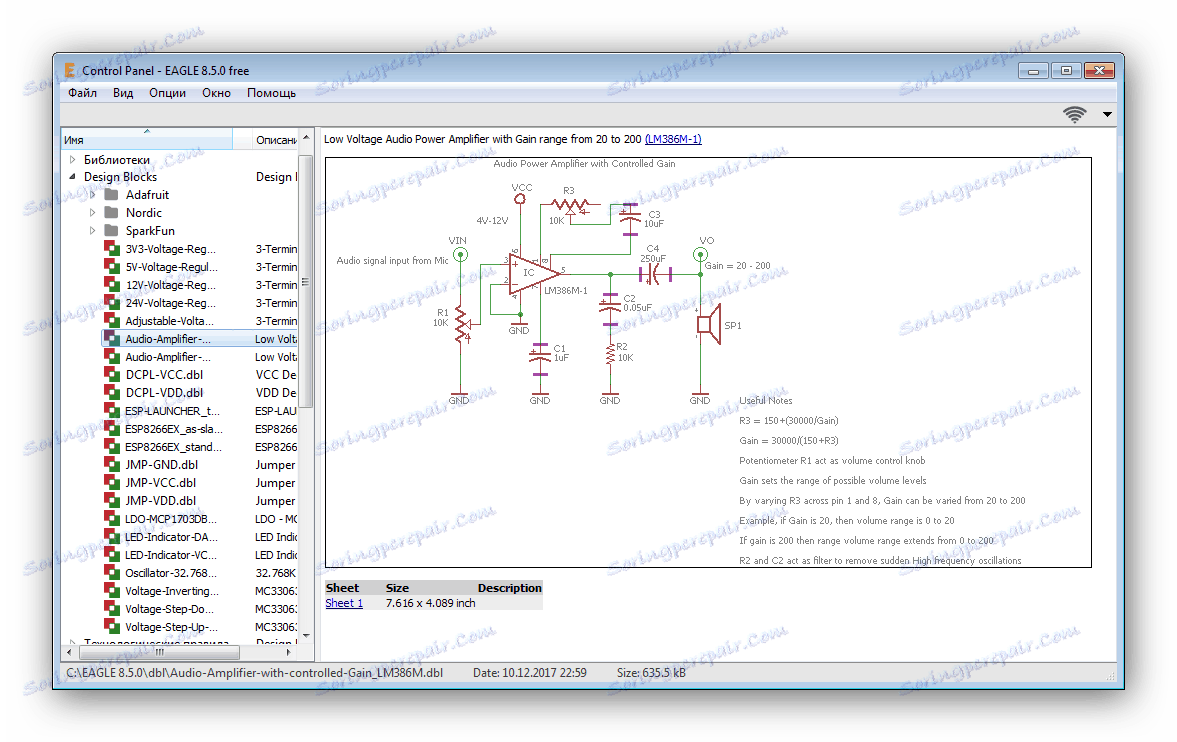
ایجاد یک کتابخانه جدید زمان زیادی را صرف نمیکند. نام پوشه را برای یافتن آن آسان تر برای پیدا کردن آن بعد، و مسیر را انتخاب کنید که در آن تمام فایل های مورد استفاده ذخیره خواهد شد. این کاتالوگ شامل نمادهای گرافیکی، کرسی، هر دو مرسوم و سه بعدی و اجزاء می باشد. هر بخش اشیاء خود را دارد.
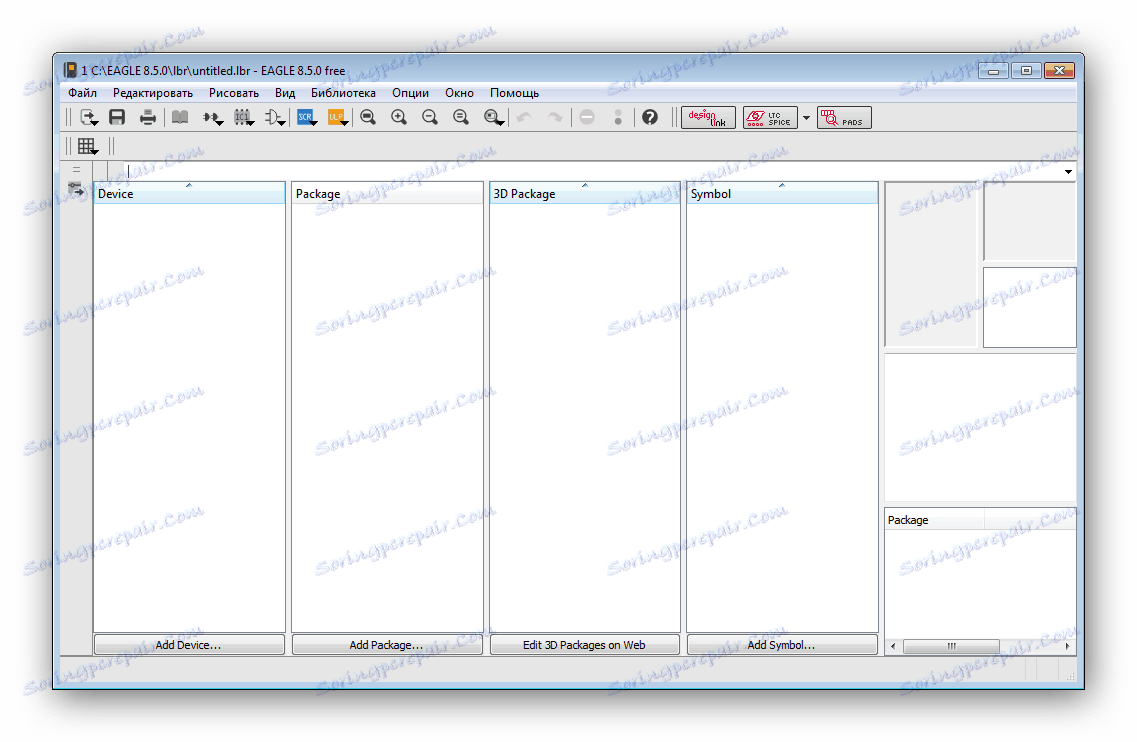
ایجاد گرافیک
در همان پنجره، بر روی "Symbol" کلیک کنید تا یک نماد گرافیکی جدید ایجاد کنید. نام را مشخص کنید و برای تأیید سفارشی سازی بیشتر به ویرایشگر بر روی «OK» کلیک کنید. شما همچنین می توانید قالب ها را از کاتالوگ وارد کنید. آنها به طور کامل توسعه یافته و آماده استفاده هستند، با توضیحات کوچک متصل به هر یک.
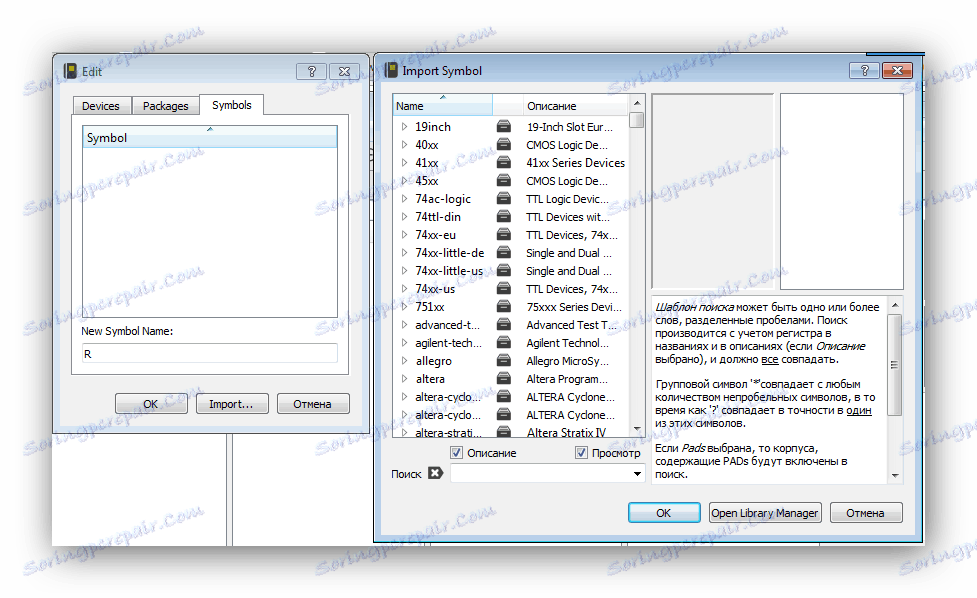
کار در ویرایشگر
علاوه بر این شما به ویرایشگر هدایت می شوید، جایی که می توانید شروع به ایجاد طرح یا طراحی گرافیکی کنید. در سمت چپ نوار ابزار اصلی - متن، خط، دایره و کنترل های اضافی است. پس از انتخاب یکی از ابزارها، تنظیمات آن در بالای صفحه نمایش داده می شود.
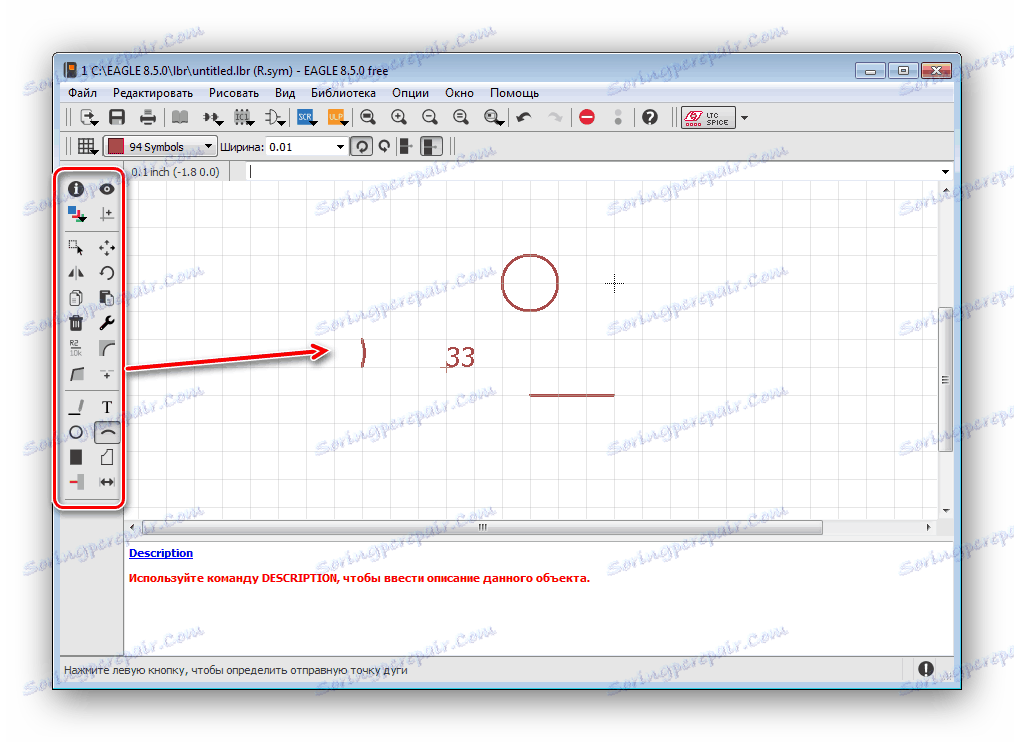
منطقه کار بر روی شبکه قرار دارد، گامی که در حین عملیات همیشه مناسب نیست. این یک مشکل نیست، زیرا می تواند در هر زمان تغییر کند. برای رفتن به منوی تنظیمات شبکه روی نماد مربوطه کلیک کنید. پارامترهای لازم را تنظیم کنید و روی "OK" کلیک کنید، پس از آن تغییرات بلافاصله اثر می گیرند.

ایجاد PCB
پس از ایجاد یک نمودار schematic، تمام اجزای لازم را اضافه کرده اید، می توانید با تخته مدار چاپی کار کنید. تمام عناصر اساسی و اشیاء ایجاد شده به آن منتقل می شود. ابزارهای ساخته شده در ویرایشگر به حرکت اجزاء داخل هیئت مدیره و نصب آنها در مناطق تعیین شده کمک خواهند کرد. لایه های چندگانه برای تخته های پیچیده در دسترس هستند. از طریق منوی pop-up "File" می توانید به طرح بازگردید.

اطلاعات بیشتر در مورد مدیریت هیئت مدیره در ویرایشگر هیئت مدیره است. با این حال، اطلاعات و پیشنهادات ارائه شده به زبان انگلیسی نمایش داده می شود، بنابراین برخی از کاربران ممکن است با ترجمه مشکل داشته باشند.
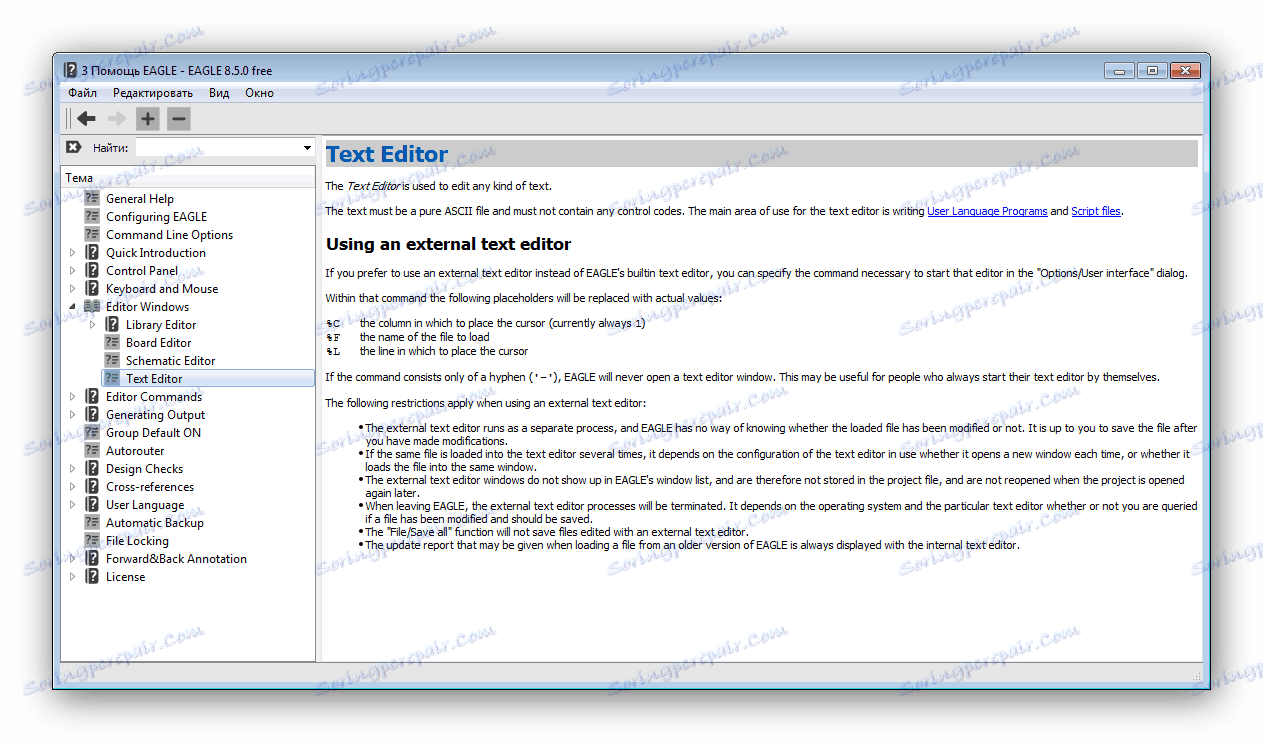
پشتیبانی از اسکریپت
عقاب دارای یک ابزار است که به شما اجازه می دهد تا با انجام یک کلیک تنها اقدامات پیچیده را انجام دهید. به طور پیش فرض مجموعه ای از اسکریپت ها از قبل نصب شده اند، به عنوان مثال، بازگرداندن رنگ های استاندارد، حذف سیگنال و تغییر هیئت مدیره به فرمت یورو. علاوه بر این، کاربر می تواند دستورات مورد نیاز خود را به لیست اضافه کند و آنها را از طریق این پنجره اجرا کند.
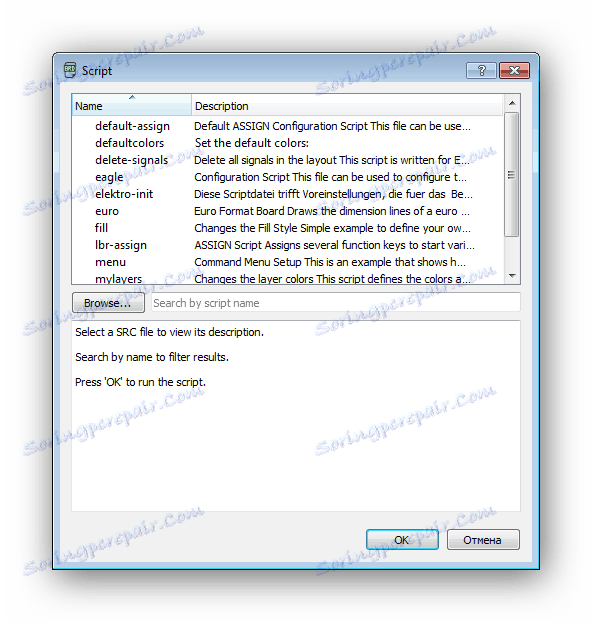
تنظیم چاپ
پس از ایجاد طرح، می تواند فورا به چاپ برسد. برای حرکت به پنجره تنظیمات روی نماد مربوطه کلیک کنید. تعدادی از گزینه های موجود برای تغییر، انتخاب یک چاپگر فعال، کالیبره کردن در امتداد محور، اضافه کردن مرز ها و گزینه های دیگر وجود دارد. در سمت راست حالت پیش نمایش است. به دنبال تمام عناصر به متناسب با ورق؛ اگر این مورد نیست، شما باید برخی از تنظیمات چاپ را تغییر دهید.
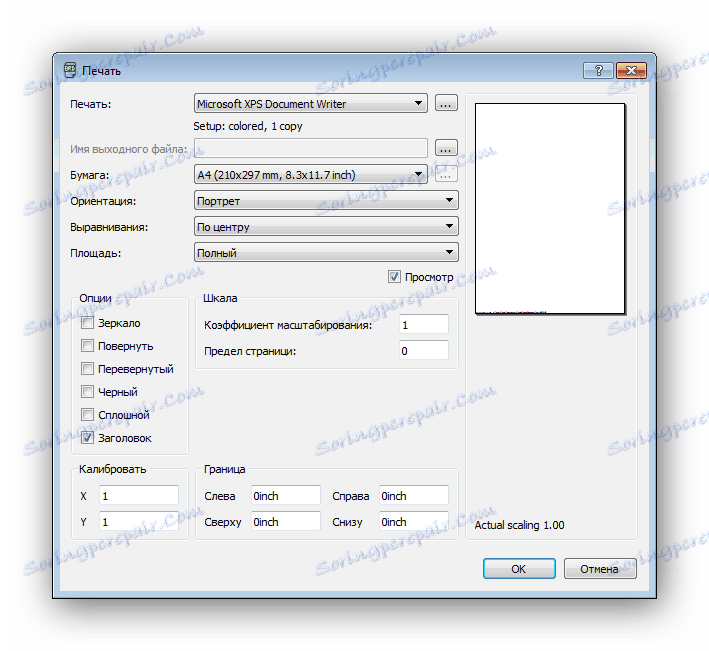
شایستگی ها
- این برنامه رایگان است
- یک زبان روسی وجود دارد؛
- تعداد زیادی از ابزارها و توابع؛
- رابط کاربری ساده و بصری
معایب
در طول آزمایش عقاب، هیچ کمبودی یافت نشد.
ما می توانیم برنامه ی عقاب را برای همه ی کسانی که نیاز به ایجاد مدار الکتریکی یا مدار چاپی دارند توصیه کنیم. با توجه به تعداد زیادی از توابع و مدیریت روشن، این نرم افزار برای هر دو آماتور و حرفه ای مفید خواهد بود.